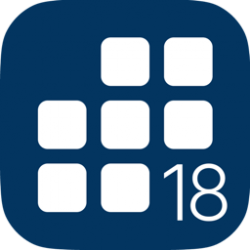时间: 2022-06-14 18:12:44 人气: 436 评论: 0
如果您想在 Adobe After Effects 中使用 3D 图层,我们将向您展示如何开始。
如果您希望改进您的 Adobe After Effects 工作流程,您最终需要开始处理 Z 轴,以便您操纵对象的 3D 深度。 这为您打开了一系列新的视觉效果和样式供您使用,但也产生了自己的一系列限制和注意事项。 在本文中,我们将介绍如何启用和使用 3D 图层,以及如何添加和动画 3D 摄像机以创建动态运动。还将检查我们在 3D 空间中动画和移动文本的场景。 启用和动画3D图层在您的合成中,您可以在时间轴中切换图层以将它们启用为 3D。
这是一个非常简单的过程。只需在时间轴中找到图层的 立方体图标,然后单击其下方的框即可为该图层启用 3D。 完成此操作后,您可能不会立即看到任何更改。但是,如果您导航到图层中的位置、比例和旋转参数,您会看到出现了第三组可调整的数字。 这些新数字现在决定了您在 3D 空间中 Z 轴上的旋转、位置和比例。就像您的其他参数一样,它们可以是允许动画和操作的关键帧。
举个例子,让我们用一些词创建一个合成和一个文本层。
完成后,启用 3D 图层。请注意,如果您打算使用对齐工具来确保图层完全居中,则需要在启用 3D 之前执行此操作。这是因为 对齐工具仅适用于 2D 图层。 现在我们的文本图层是 3D 图层,我们可以在 3D 空间中沿 Z 轴移动它。所以,让我们将文本“移向屏幕”。 首先,我们将设置 Z 轴参数。默认情况下,它设置为零。让我们将其设置为200。
现在,我们将沿着时间线导航两秒钟,并将 Z 轴值设置为–200。
有了这个改变,我们现在应该看到文本“向”屏幕移动。 什么是3D相机?我们已经成功地在 After Effects 中为 3D 空间中的对象设置了动画。但是,如果您有多个对象,并且想要创造一种观看者接近或远离它们的感觉呢? 您可以简单地为每个单独的元素设置动画以向您移动,但这会非常耗时且效率不高。这是您将使用 3D 相机的地方。 如果您使用的是 Cinema 4D 或 Blender 等 3D 软件,那么您之前很可能使用过 3D 摄像机。如果您曾经玩过电脑游戏,那么您也体验过 3D 相机,它可以在 3D 世界中移动您的视野。 这一切乍一看似乎很复杂,但 3D 相机的功能就像真正的相机一样。它们为您提供可以在 3D 空间中操作和移动的视野。 让我们举个例子。 设置3D相机首先,创建几个 3D 文本图层,并将它们按 Z 轴顺序放置。 在此示例中,使用了 每层之间3,000像素的间隙。第一层位于零,下一层位于 3,000,下一层位于 6,000,依此类推。
现在,是时候通过单击“图层” > “新建” > “相机”来创建 3D 相机了,您将看到一个窗口来调整新相机图层的设置。它们有两种类型:一个节点和两个节点。 单节点相机旨在尽可能接近地操作和模拟真实世界的相机,焦点是通过相机的移动手动指定的。 双节点相机旨在跟踪单个兴趣点,使其非常适合绕行或跟踪运动中的物体。 在这种情况下,将使用单节点相机。您会注意到窗口中的许多附加设置,例如缩放、视角、启用景深和焦距。
这些旨在反映真实世界的相机设置。如果您对这些工作原理很了解,请随意玩弄它们。如果没有,您可以在右上角选择一系列预设。 我们现在要选择35mm预设。现在我们的相机层已经设置并在场景中,一开始你不会看到太大的不同。 使用3D相机导航有两种方法可以调整相机的视图并为其设置动画。最准确的是在相机层的变换设置中输入不同的位置 值 。然后,您可以像为任何其他图层设置动画一样设置关键帧。
当您移动相机时,您会注意到场景中的所有其他 3D 对象都将相对于它移动。请注意,相机不会影响2D图层。 因此,让我们将相机设置为在 Z 轴上以 4 秒的间隔从零移动到 9,000,并为我们的移动设置关键帧。 你有它!如果你的设置正确,这些词应该“朝向”你,“穿过”视野,并“落后”于观众。 移动3D相机的其他方法如果你更愿意做一点实验,减少相机的数字驱动,那么还有其他方法可以移动、导航和调整。工具栏顶部的“动态观察”、“平移”和“推拉”工具可用于执行此操作。
使用这些,您可以单击并拖动以左右移动 ( Pan)、旋转 ( Orbit ) 以及放大和缩小 ( Dolly )。这些控件不如输入数字准确,但它们非常适合计划粗略的相机移动和动画。 实践导致完美您现在应该能够沿 Z 轴创建 3D 图层并为其设置动画,并且还可以使用 3D 相机来导航多个 3D 对象。 如果您喜欢在 3D 空间中工作,您可能想要探索更专业的 3D 软件(例如 Blender)可以提供的更高级的可能性。 |